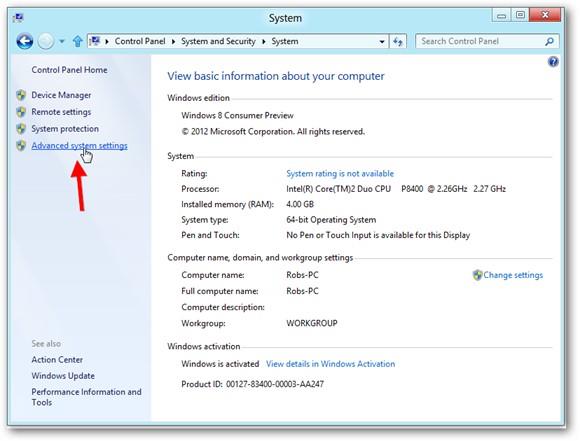RAM ir jebkura datora otrais dzinējs, tāpēc tas ir jaudīgāks, jo labāks tas ir. Īpaši tas ir nepieciešams tiem, kas vēlas spēlēt apjomīgas spēles vai veikt augstas klases uzdevumus.
Tomēr operatīvā atmiņa ir dārga jūsu sistēmas sastāvdaļa, un, lai iegūtu labu atmiņu, jums būtu jāmaksā daži dolāri. Bet vai zinājāt, ka ir gudrs veids, kā izvairīties no šiem izdevumiem, vienkārši izmantojot zibatmiņas disku kā RAM Windows klēpjdatorā/personālajā datorā?
Pildspalvas disku var pārveidot par RAM gandrīz visām Windows versijām (XP, 7, 8, 10). Tā ir arī lieliska iespēja tiem, kas vēlas iegādāties jaunu RAM, bet kuriem nav brīvas slota, ko pievienot. Ir daudzi veidi, kā pārveidot pildspalvas disku par RAM. Tomēr pagaidām varat izmantot tālāk norādītās metodes, lai izmantotu zibatmiņas disku kā RAM operētājsistēmā Windows un ietaupītu dažus dolārus:
Jāizlasa: Kļūdas ziņojuma “Windows nevar mainīt lietotāja paroli” labošana
1. Virtuālās RAM metode
Virtuālā RAM vai virtuālā atmiņa ir jūsu Windows mašīnas iebūvēta funkcionalitāte. Lai sāktu, veiciet tālāk norādītās darbības.
I. Ievietojiet pildspalvas disku jebkurā strādājošā USB portā.
II. Dodieties uz ikonu Mans dators un ar peles labo pogu noklikšķiniet.
III. Opciju sarakstā atlasiet Rekvizīti .
IV. Rekvizītu loga kreisajā pusē noklikšķiniet uz Sistēmas papildu iestatījumi .
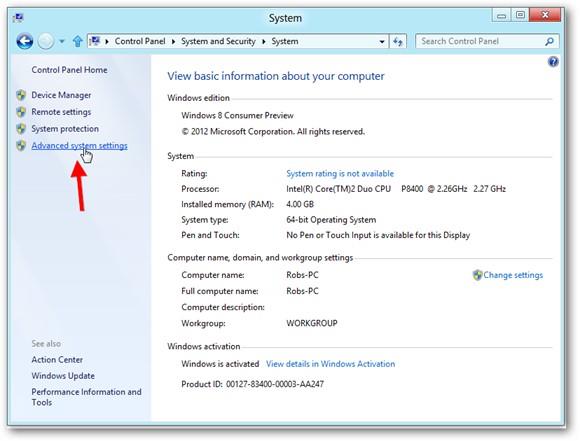
V. Noklikšķiniet uz cilnes Advanced loga System Properties augšdaļā .
VI. Sadaļā Veiktspēja noklikšķiniet uz pogas Iestatījumi .
VII. Logā Veiktspējas opcijas vēlreiz atlasiet cilni Papildu .
VIII. Noklikšķiniet uz pogas Mainīt… sadaļā Virtuālā atmiņa .
IX. Noņemiet atzīmi no izvēles rūtiņas Automātiski pārvaldīt peidžeru faila lielumu visiem diskdziņiem un parādītajā disku sarakstā atlasiet pildspalvas disku.
X. Pievienojiet vērtību MB zem opcijas Pielāgots izmērs. Šai vērtībai ir jābūt vismaz par 200 MB mazākai par vērtību, kas parādīta attiecībā pret pieejamo vietu.
XI. Restartējiet iekārtu un izbaudiet ātrāku veiktspēju.
Jālasa: Kā attālināti izslēgt datoru, izmantojot CMD operētājsistēmā Windows 7
2. ReadyBoost metode
Ja kāda iemesla dēļ virtuālās atmiņas metode jūsu datorā nedarbojas, varat izmēģināt ReadyBoost metodi. Izpildiet norādītās darbības:
I. Ievietojiet pildspalvas disku strādājošā USB portā.
II. Atveriet sadaļu Mans dators , atrodiet savu Pen Drive un ar peles labo pogu noklikšķiniet uz tā.
III. No opcijām atlasiet Rekvizīti .
IV. Sadaļā Rekvizīti noklikšķiniet uz cilnes ReadyBoost .
V. Izvēlieties radiopogu pret Lietot šo ierīci.
VI. Iestatiet mazāku vērtību nekā diskdziņa faktiskais izmērs. Ja jūsu zibatmiņas disks ir 7600 MB, ierobežojiet 7000.
VII. Noklikšķiniet uz Lietot un restartējiet.
Ja vēlaties visu mainīt atpakaļ uz normālu, mainiet izvēli no Lietot šo ierīci uz Nelietot šo ierīci cilnē ReadyBoost. Noteikti restartējiet iekārtu, lai nodrošinātu veiktās izmaiņas.
Jālasa: Kā lietot iCloud operētājsistēmā Windows
Kopumā Pen drive kā RAM izmantošana operētājsistēmā Windows ir vienkārša. Tomēr ir svarīgi droši atvienot zibatmiņas disku, pretējā gadījumā tas var sabojāt ierīci. Izveidojiet arī sistēmas atjaunošanas punktu no drošības viedokļa.